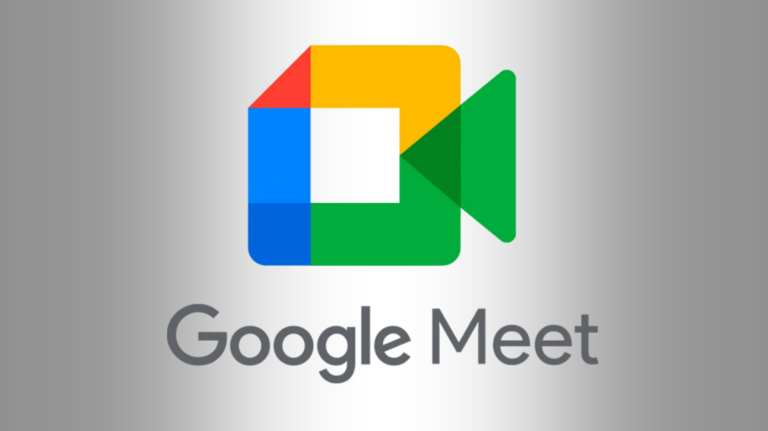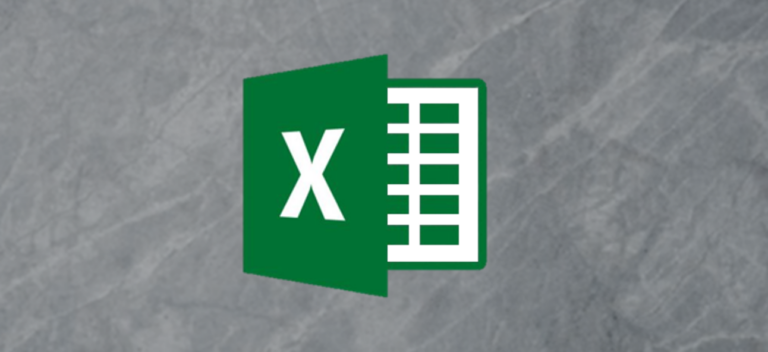Как установить сочетание клавиш для открытия папки в Windows 11

Вы часто открываете определенную папку на своем ПК с Windows 11? Если это так, назначьте папке сочетание клавиш, чтобы в следующий раз открыть ее в мгновение ока. Мы покажем вам, как назначить вашим папкам собственные сочетания клавиш в Windows 11.
Как работают пользовательские сочетания клавиш
В этом обходном пути вы создаете ярлык на рабочем столе для своей конкретной папки. Затем вы назначаете этому ярлыку на рабочем столе сочетание клавиш.
Программы для Windows, мобильные приложения, игры - ВСЁ БЕСПЛАТНО, в нашем закрытом телеграмм канале - Подписывайтесь:)
При нажатии назначенного сочетания клавиш указанная папка открывается в окне проводника. Это избавляет вас от необходимости вручную находить и открывать папку.
Если у вас есть несколько папок, которые вы хотите открыть таким образом, создайте ярлыки на рабочем столе для всех этих папок и поместите эти ярлыки на рабочем столе в папку на рабочем столе. Это сделано для того, чтобы ваш рабочий стол не был загроможден множеством ярлыков папок.
Создайте сочетание клавиш для открытия папки в Windows 11
Для начала откройте родительскую папку папки, которую вы хотите запустить, с помощью сочетания клавиш.
Щелкните правой кнопкой мыши папку (не родительскую) и выберите Показать дополнительные параметры> Отправить на> Рабочий стол (создать ярлык). Это поместит ярлык вашей папки на рабочий стол.